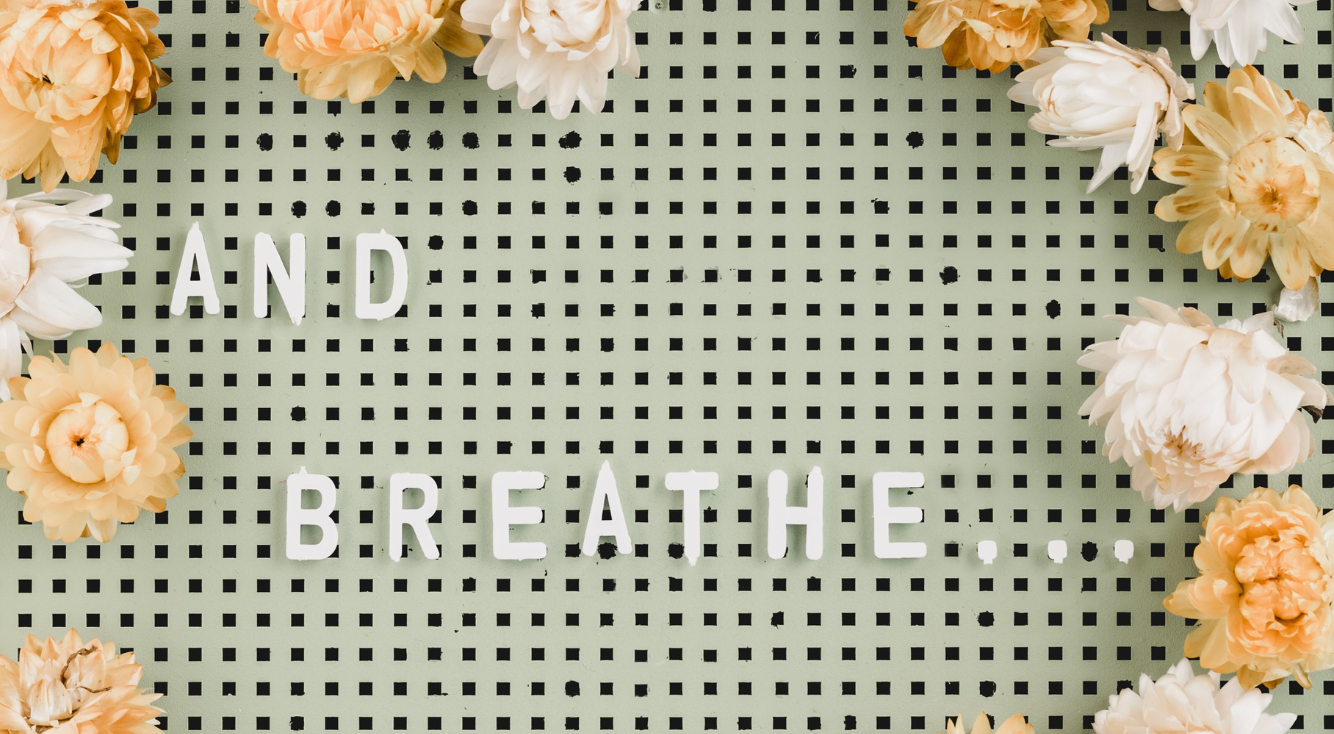
Spotify Premiumや有料プランが解約できないときの対処法
Contents[OPEN]
- 1Spotify(スポティファイ)の有料プランの解約ができないのはなぜ?
- 1.1有料プランの契約先から解約していない
- 1.2Spotifyアプリから解約しようとしている
- 1.3Spotifyアプリをアンインストールしている
- 1.4Spotifyアプリからサインアウトだけしている
- 1.5ファミリープランは契約主の解約が必要
- 2Spotify(スポティファイ)の有料プランの解約で知っておきたいこと
- 2.1解約のベストタイミングはない
- 2.2有料プランを解約するとFreeプランになる
- 2.3無料お試しは初回登録の1度だけ
- 2.4Spotify Studentの解約は慎重に行う
- 2.5解約とアカウントの削除は別
- 3Spotify(スポティファイ)の有料プランの解約ができない!正しい解約方法を解説
- 4Spotify(スポティファイ)の有料プランを解約したのに請求が発生するときは
- 5Spotify(スポティファイ)のアカウントを削除したい!知っておきたいこと
- 6Spotify(スポティファイ)のアカウントを削除・メールの配信を停止する方法
- 7Spotifyの有料プランの正しい解約方法を覚えておこう!
Spotify(スポティファイ)のアカウントを削除したい!知っておきたいこと
Spotify(スポティファイ)の有料プラン解約後にアカウントの削除を検討している方は、以下の3つのポイントを事前にチェックしておいてください。
- プレイリストなどのアカウント情報が全て消える
- 退会後7日以内ならアカウントの復活が可能
- 同じユーザー名・メールアドレスからの登録は不可
それぞれ詳しく見ていきましょう。
プレイリストなどのアカウント情報が全て消える
Spotifyアカウントを削除すると、フォロー・フォロワー・お気に入りに登録した曲・保存した曲・プレイリストなどのアカウント情報も全て消えます。
一度削除されたアカウント情報は、Spotifyに再登録しても復元できないため、利用を再開する可能性があるならアカウントは残しておいた方が良いでしょう。
退会後7日以内ならアカウントの復活が可能
Spotifyのアカウントは、退会後7日以内であれば復活させることができます。
アカウントを復活すると、お気に入りに登録した曲やプレイリストなどのアカウント情報も退会前の状態に戻ります。
退会手続きをしてから7日を過ぎると、アカウントは完全に削除されて復活できなくなります。
同じユーザー名・メールアドレスからの登録は不可
Spotifyでは、解約したアカウントと同じユーザー名・メールアドレスを使用して再登録することはできません。
再登録するには、別のメールアドレスが必要になります。
普段使用しているメールアドレスでSpotifyにログインしたい・メールを受け取りたい場合は、利用を再開するときのことも考えて解約前に適当なメールアドレスに変更してから解約するようにしましょう。
Spotify(スポティファイ)のアカウントを削除・メールの配信を停止する方法
ここからは、Spotify(スポティファイ)のアカウントを削除・メールの配信を停止する方法について解説していきます。
アカウントを削除する方法
Spotifyアカウントの削除は、Spotifyの公式サイトからのみ行えます。
スマホ・タブレット・PCのブラウザから公式サイトへログインし、以下の手順で削除手続きを進めてください。
Webブラウザでアカウントの閉鎖ページへアクセスしたら、削除したいアカウントでログインします。
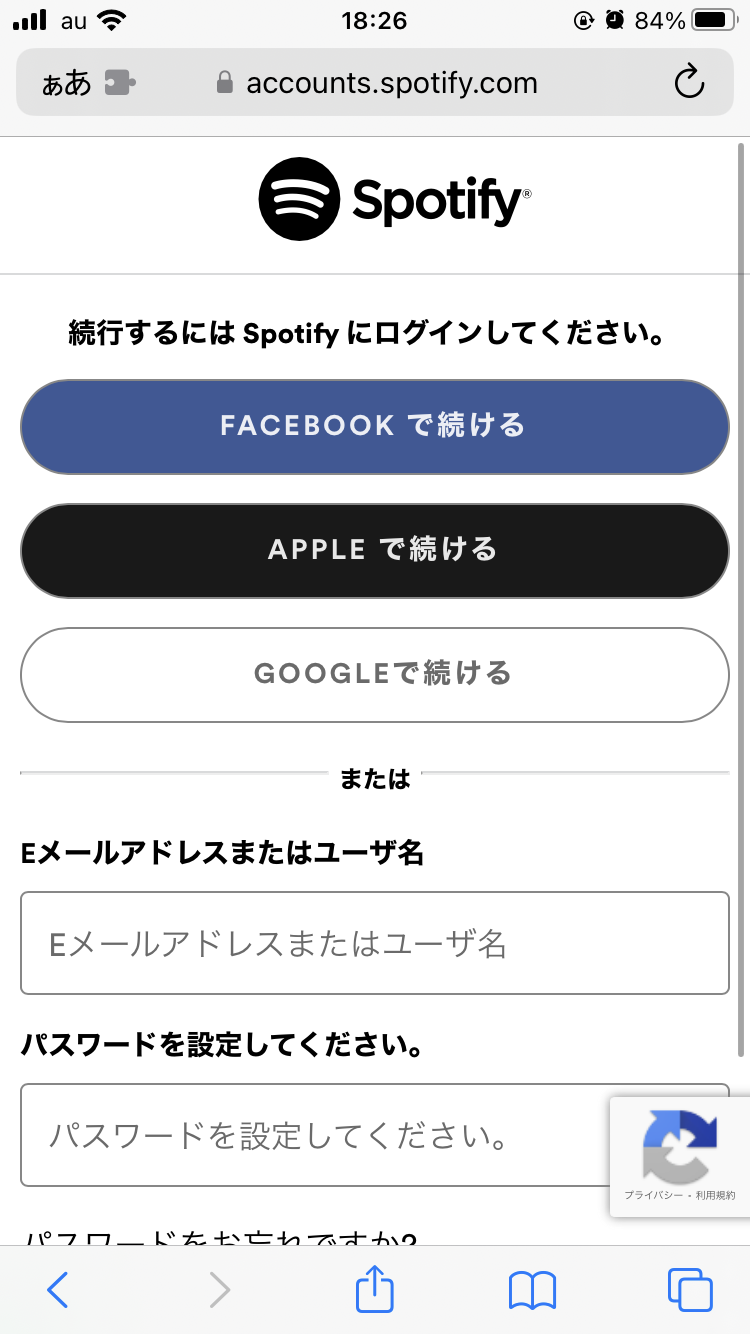
ログインできたら、「アカウントの閉鎖に進む」をタップしましょう。
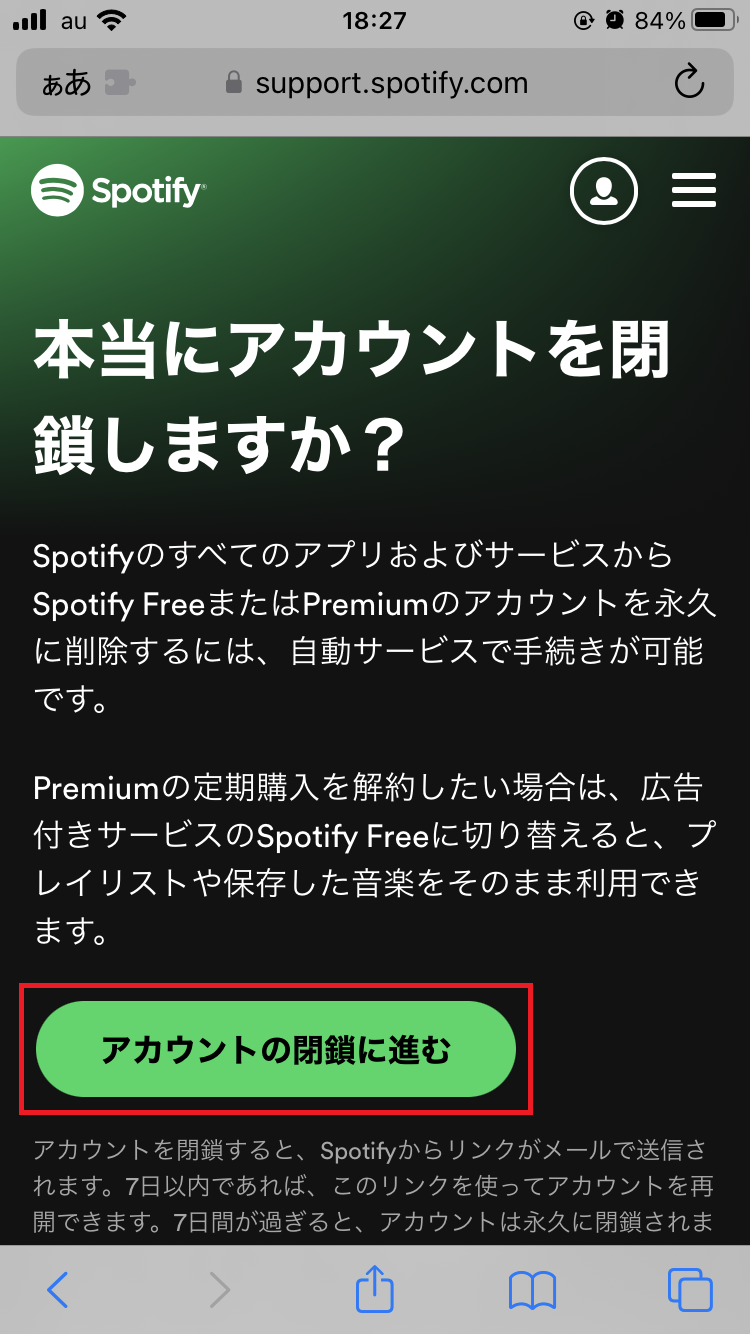
「アカウントを閉鎖」をタップしてください。
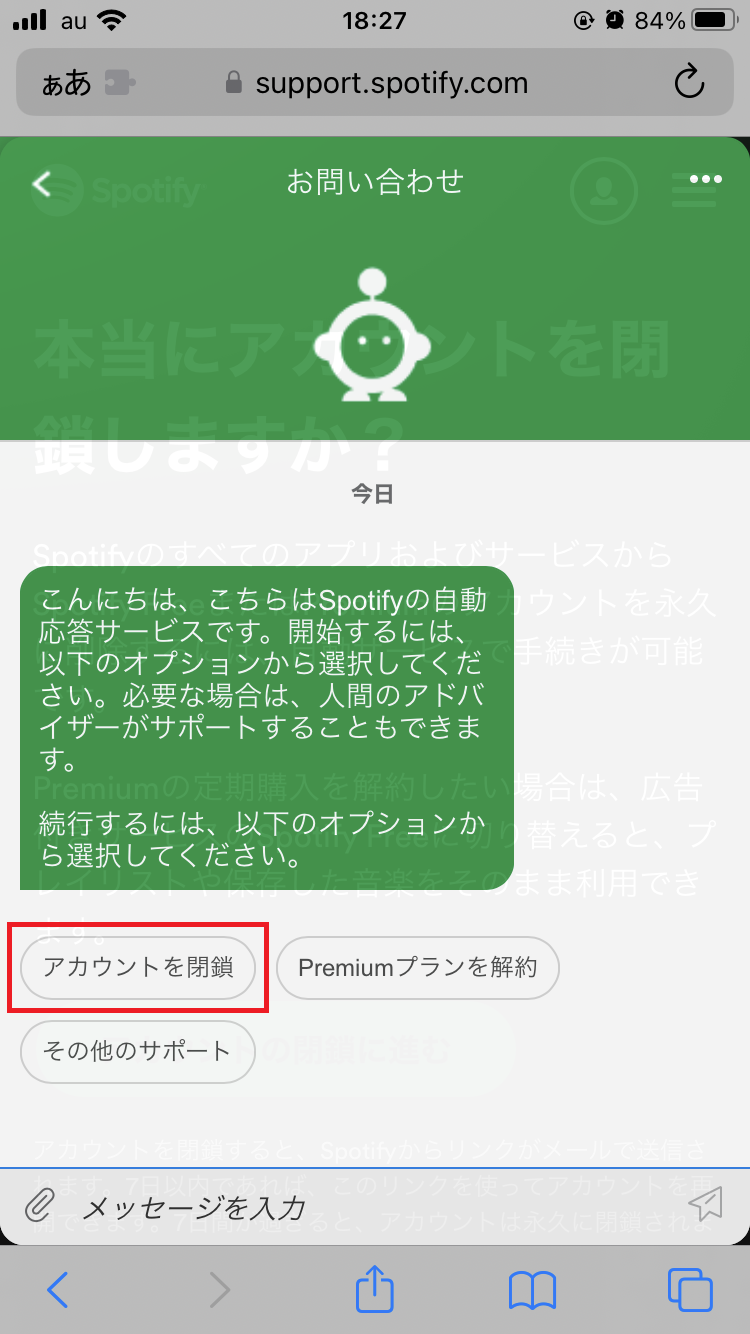
「アカウントとデータを削除したい」をタップします。
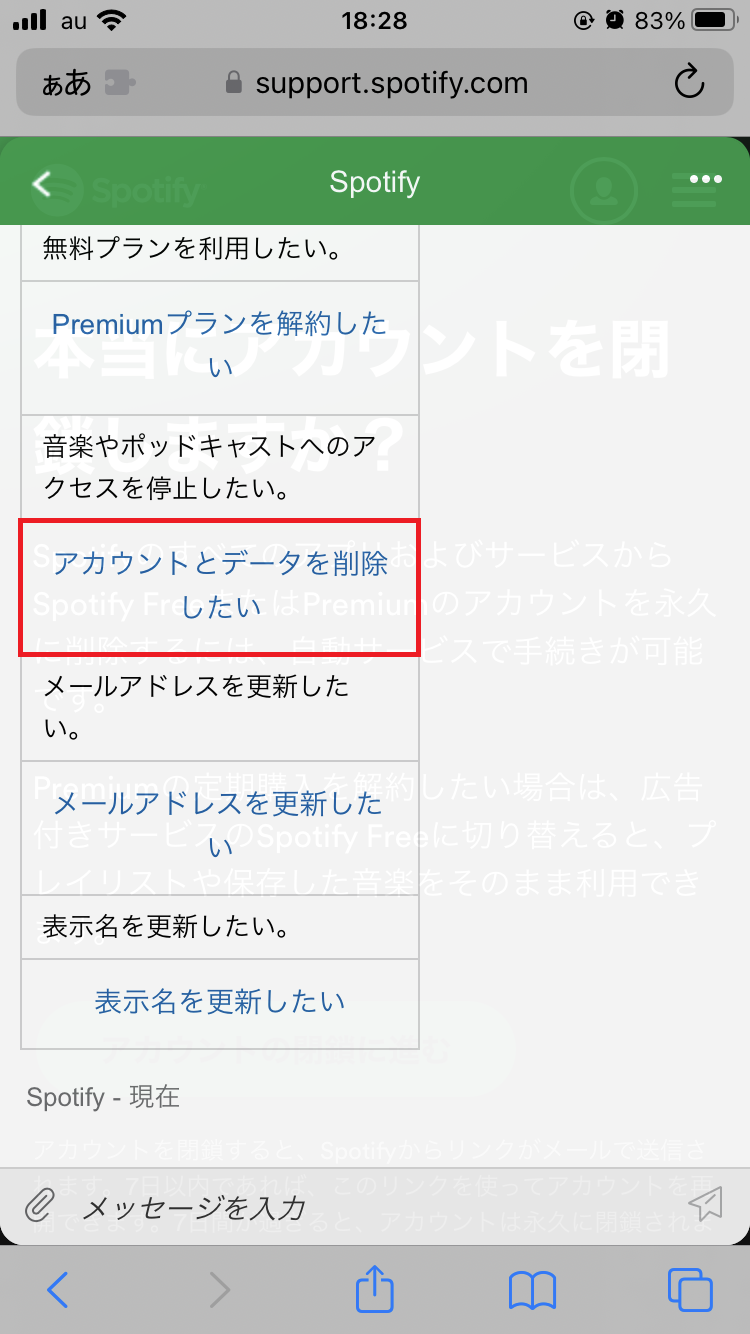
「はい」をタップしましょう。
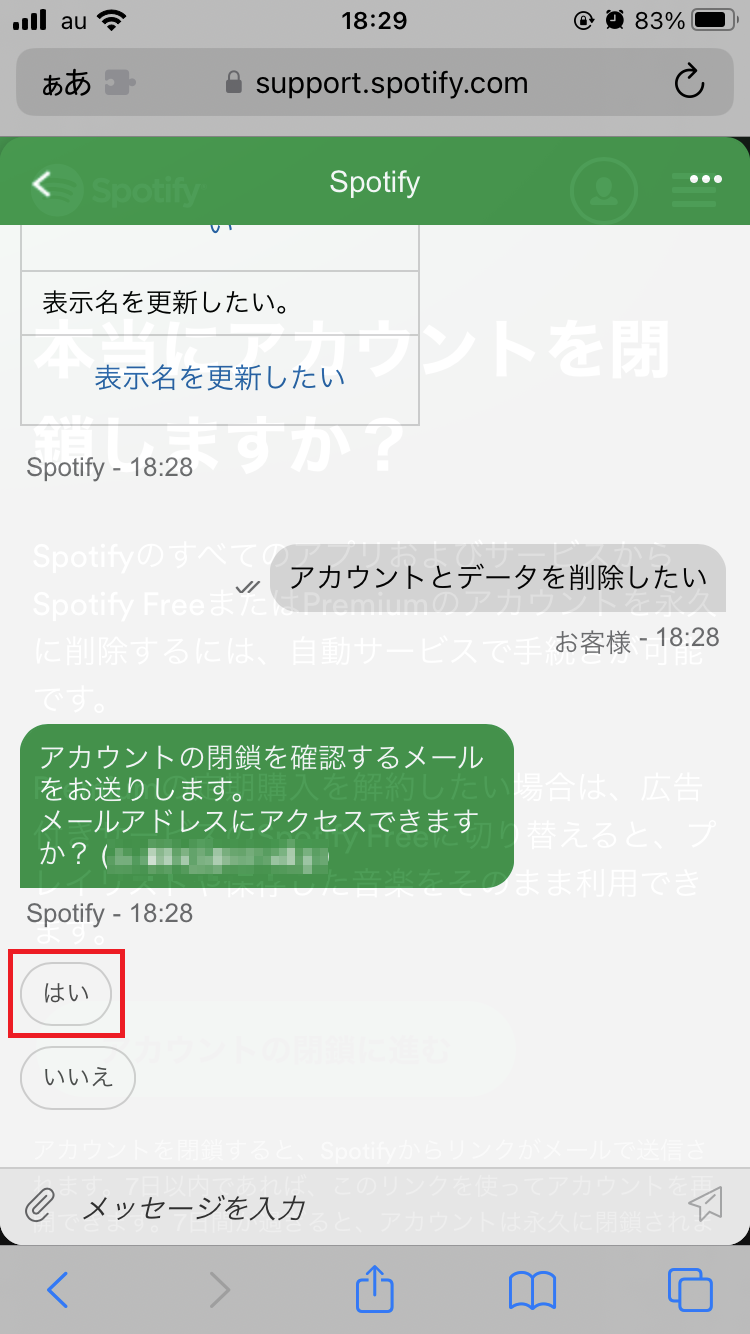
「はい」をタップしましょう。
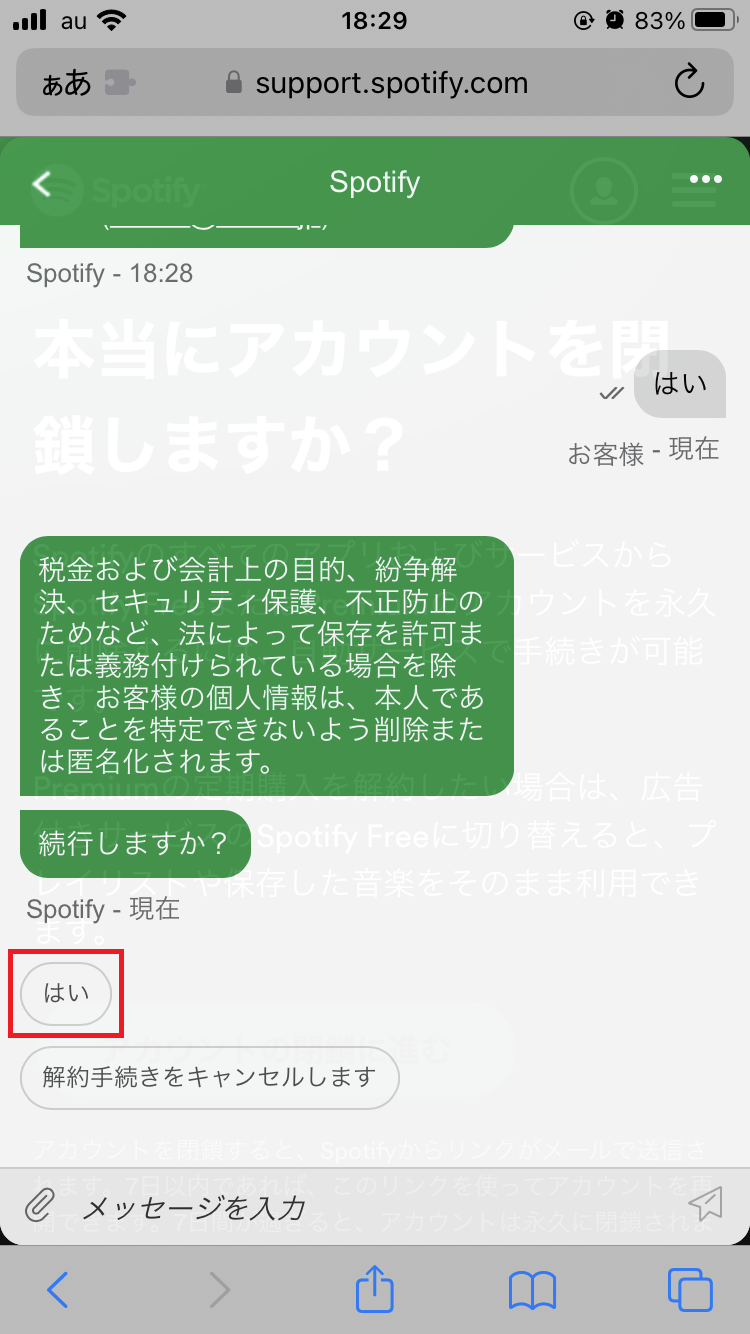
登録メールアドレス宛にメールが届くので、メールに記載されているリンクをタップすれば、削除手続きは完了です。
削除手続きが完了してから7日後にアカウントが完全に削除されます。
7日以内であれば、アカウント削除後に届くメールに記載されているリンクをタップしてアカウントを復活できます。